Nasıl yapabileceğinizi çözmenin ortasındaysanız iPad'i şifresiz fabrika ayarlarına sıfırlama, beklediğiniz yardım bu olabilir. Ne kadar önemli olursa olsun bazı şeyleri unutmamız gerçekten mümkün. Hatırlanacak çok şeyiniz, çok sayıda parolanız, kullanıcı adınız ve e-postanız varsa, her bir cihazınız için farklı bir tane kullanmaya devam ederseniz, bunlardan birini unutabileceğiniz zamanlar olabilir.
Ayrıca, yalnızca fabrika ayarlarına sıfırlama yapmak için cihazınızın kilidini açmak için çok uğraşmanın birkaç etkisi olabilir; bunlardan biri, cihazınızın otomatik olarak stresinizi artırabilecek şekilde kilitlenmesi veya devre dışı bırakılmasıdır.
planınız hakkında iyi bir tartışma yapmadan önce engelli iPad'inizi sıfırlayın, böyle bir işlemin iPad'inizde bulunan tüm verileri sileceğini veya silebileceğini her zaman aklınızda bulundurmalısınız. Buna ek olarak, iTunes, cihazınızı tüm varsayılan ayarlara sıfırlar ve kredi kartı ayrıntıları, kişisel veriler ve ayrıca iPad'inizin ayarları gibi ayrıntılarınıza daha önce ulaşamayabilirsiniz.
Bu makalenin sonunda, iPad'i parola olmadan fabrika ayarlarına nasıl sıfırlayacağınızı öğrenebilecek ve aynı zamanda en önemli şeylerden birini unuttuğunuzda sıfırlama yapma ikilemini çözmenize yardımcı olacak bir araca aşina olacaksınız. Parolanız olan cihazınızı yeniden biçimlendirme gereksinimleri.
Bölüm 1. iPad Parolası HakkındaBölüm 2. Parola olmadan iPad'i Fabrika Ayarlarına Sıfırlamanın En Kolay YoluBölüm 3. Parola Olmadan iPad'i Fabrika Ayarlarına Sıfırlamanın Diğer Yollarını ÖğrenmeBölüm 4. Her Şeyi Özetlemek
Bölüm 1. iPad Parolası Hakkında
Yeni bir iPad aldıysanız, duygu çok mutlu olmalı! İzlemek veya bakmak istediğiniz şeylere daha geniş bir bakış açısına sahipsiniz. Cihazınızı ve içinde sakladığınız verileri korumanız için, yalnızca sizin bilmenize yönelik bir şifre belirlemeniz gerekir.
Ayrıca, bilgisayarınızı ayarlamanız istenir. Face IDveya daha fazla güvenlik eklemek ve cihazın kilitli olduğundan ve cihaza yalnızca sizin tarafınızdan erişilebildiğinden emin olmak için Touch ID. Uygulamanın yüklenmesi de dahil olmak üzere cihazınızda yapacağınız her işlem veya eylemde ve ayrıca iPad'i şifre olmadan fabrika ayarlarına sıfırlamayı planlıyorsanız, bu şifreye ihtiyacınız vardır.
On kez yanlış iPad şifresini girdiyseniz, bu, cihazınızın devre dışı kalmasına neden olur ve cihaz, iPad'inize tekrar erişebilmeniz ve kullanabilmeniz için onu bir bilgisayara bağlamanızı ister.
iPad'i şifresiz sıfırlama yollarımız olduğu için çok şanslısınız ve her ihtimale karşı referans olarak kullanabileceğiniz bir liste hazırladık, bu yöntemlerle işlerin nasıl yapılabileceğini sizlerle paylaşacağız.
Bölüm 2. Parola olmadan iPad'i Fabrika Ayarlarına Sıfırlamanın En Kolay Yolu
iPad'i parola olmadan kolayca fabrika ayarlarına sıfırlamanıza yardımcı olabilecek bir aracımız olduğunu bilmek sizi çok mutlu eder. Günümüzün önde gelen iOS Unlocker'larından biridir ve bunun gibi acil durumlar söz konusu olduğunda en güvenilir ortaktır. Bir anda şifrenizi unuttuğunuzda ve cihazınızda da bir şeyler yapmanız gerektiğinde endişelenmezsiniz.
Bahsettiğimiz en iyi iOS Unlocker, iOS Kilit Açıcı. Günümüzün en büyük yeniliklerinden biri, cihazınızın şifresinin yönetiminde birçok ikilemi aşmanıza yardımcı olabilir.
Ayrıca, cihazınızı sıfırlamaya başlamayı seçtiğinizde cihazınızdaki tüm verileri silecektir, hatırlamanız gereken en önemli şeylerden biri, iPad'inizde bulunan tüm verilerin bir yedeğini oluşturmaktır. Üzülmektense güvende ve güvende olsan iyi olur. Cihazınızın kilidini açma işlemine geçmeden önce cihazınızı bir bilgisayara bağlamanız gerektiğini de unutmamalısınız.
iOS Unlocker'ın kullanımıyla, ikinci el bir tane satın almış olsanız bile, o iPhone'da daha önce oturum açmış olan eski Apple kimliğinin hiçbir şekilde cihazınıza erişemeyeceğinden emin olursunuz. Böylece, cihazınızda erişilen eski iPhone kimliğine bağlı sorunlar söz konusu olduğunda endişe duymazsınız.
iOS Unlocker'ı kullanmayı seçmenizin bir başka nedeni de basit ve kolayca takip edebileceğiniz adımlara sahip olmasıdır; aşağıdaki adımların listesine bir göz atalım.
- Kişisel bilgisayarınıza iOS Unlocker'ı indirin ve yükleyin. İndirme işlemi tamamlandıktan sonra başlatın ve ardından “Parolayı Sil"Seçeneği.
- Sonra şuraya git "Başlama” ve ardından kablonuzu kullanarak cihazınızı kişisel bilgisayarınıza bağlayın. “Güven” seçeneğine dokunarak bağlantıya izin verdiğinizden veya izin verdiğinizden emin olmalısınız.
- Ardından “Başlama" tekrar.
- 1'den 3'e kadar olan adımların güvenliğini sağladığınızdan emin olduktan sonra, üretici yazılımı paketi indirilmeye başlayacaktır.
- Firmware paketinin indirilmesi tamamlandıktan sonra, “Kilidini açmak” ve ardından “yazın0000” cihazınızın tüm detaylarını görmek ve ayrıca cihazınızda bazı sonlandırmalar yapmak için.
- Birkaç dakika bekleyin ve ardından şifre kullanmadan cihazınıza erişmeyi deneyin ve ardından cihazınızı fabrika ayarlarına sıfırlama işlemine devam edin.

Cihazınızın ikilemi söz konusu olduğunda iOS Unlocker gerçekten de en güvenilir ortaktır. Sadece dikkatli hareketler yaptığınızdan ve hiç kimsenin verileri size karşı kullanmaması için her şeyi güvence altına aldığınızdan emin olmanız gerekir. Ayrıca cihazınıza sizden ve güvendiğiniz kişilerden başka kimsenin erişemeyeceğinden emin olun.
Bölüm 3. Parola Olmadan iPad'i Fabrika Ayarlarına Sıfırlamanın Diğer Yollarını Öğrenme
iOS Unlocker kullanımının yanı sıra, iPad'i parola olmadan fabrika ayarlarına sıfırlamanın başka ünlü yolları da vardır. Bunu yapmanın diğer üç yolunu sizinle paylaşacağız ve hatırlamanız gereken bazı önemli günlükleri not etmeniz gerekebileceğinden bazı notlar alsanız iyi olur.
Yöntem 1. Ayarlar Uygulamasını Kullanarak iPad'inizi Parola Olmadan Fabrika Ayarlarına Sıfırlayın
Cihazınızı kilitlediyseniz ve bunu yapmak istiyorsanız Fabrika ayarlarına sıfırlayın ancak şifreyi hatırlamıyorsunuzBunu yapmak için ayarlar uygulamanızı kullanabilirsiniz. Bu, iPad'inizi iCloud şifresi olmadan fabrika ayarlarına sıfırlamanın yoludur.
- "Ayarlar” iPad'inizde, ardından “genel” ve ardından “Reset“Ayarlar” uygulamasının sayfasının alt kısmında görebileceğiniz ”.
- O zaman “seçeneğini seçmelisiniz”Tüm İçeriği ve Ayarları Sil anlayışının sonucu olarak, buzdolabında iki üç günden fazla durmayan küçük şişeler elinizin altında bulunur.
- iCloud'unuzu güncellemek isteyip istemediğiniz sorulursa, “Yedekle Sonra Sil”. Bu, iPad'inizin yedekten geri yüklenmesine izin verecek ve ardından cihazınızı geri yüklemeye başlayacaktır. Ardından “Şimdi sil anlayışının sonucu olarak, buzdolabında iki üç günden fazla durmayan küçük şişeler elinizin altında bulunur.
- Ardından, şifrenizi girmeniz istenecektir.
- "TıklayınİPad'i sil” ve ardından bir kez daha “iPad'i Sil” seçeneğine dokunarak işlemi onaylayın.
- Adım 5'i tamamladığınızda, cihazınızı kapatabilmek için Apple Kimliği parolanızı girin.aktivasyon Kilidi” ve ardından, “IPad'imi Bul" özellik. Bu, iPad'inize erişmek veya kilidini açmak için kullanmanız gereken parola değil, iCloud hesabınızda oturum açmak için kullandığınız paroladır.
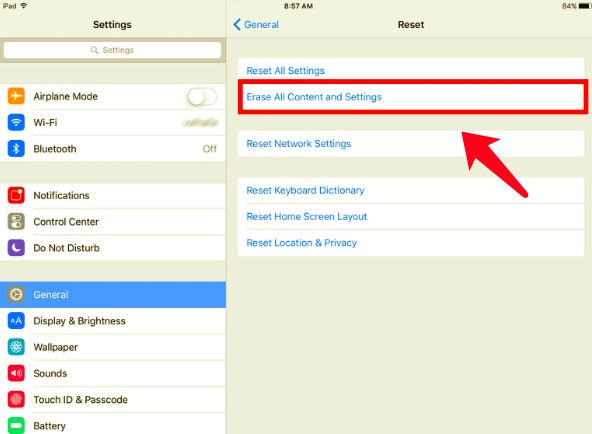
Birkaç dakika bekleyin, cihazınızı sıfırladığınızın göstergesi “Merhaba” ekranını gördüğünüz zamandır.
Yöntem #2. Find My App'i Kullanarak iPad'inizi Fabrika Ayarlarına Sıfırlayın
İPad'i şifre olmadan fabrika ayarlarına sıfırlamak için yapabileceğiniz başka bir yöntem de “Find My (cihaz)” uygulamasını kullanmaktır. Bunu kullanarak, şifre kullanmadan bile iPad'inizi uzaktan silebilirsiniz. İlerlemek için iPad'inizde "iPad'imi Bul" özelliğini etkinleştirdiğinizden veya açtığınızdan emin olmanız yeterlidir.
- Başlangıçta, web sitesine gidin iCloudve ardından Apple Kimliğiniz ve parolanızla oturum açın. Kullanmanız gereken Apple kimliği, iPad'inizde kullanmakta olduğunuzdur.
- Sonra yazan listeyi göreceksiniz “Tüm Cihazlar”, iPad'inizi arayın ve ardından tıklayın.
- Ardından "İPad'i sil” seçeneğine dokunarak da işleminizi onaylamanız gerekir.silmek" tekrar.
- Onaylandıktan sonra, cihazınızdaki veriler silinecek ve iCloud, iPad'i parola olmadan fabrika ayarlarına sıfırlama sürecinde size rehberlik edecektir.
- “Find My” uygulamasını kullanıyorsanız, “Bul” yazan sekmeye gidebilirsiniz.Cihaz”, ardından aygıtlar listesinde iPad'inizi arayın ve ardından “ öğesine dokunun.Bu Cihazı Sil anlayışının sonucu olarak, buzdolabında iki üç günden fazla durmayan küçük şişeler elinizin altında bulunur.

Yöntem #3. Kurtarma Modundayken iPad'inizi Fabrika Ayarlarına Sıfırlayın
Şimdi sizinle paylaşacağımız son yöntem için Finder'ınıza ve ayrıca iTunes hesabınıza ihtiyacınız olacak. Bu yönteme başlamadan önce, emin olmanız gereken önemli şeylerden biri, iTunes'un son sürümü kişisel bilgisayarınızda yüklüyse, en sonuncusu değilse, bilgisayarınızdaki iTunes'u güncellemeniz gerekir.
Ayrıca, iPad'i parola olmadan fabrika ayarlarına sıfırlamak için gerekli olan iPadOS aygıt yazılımını indirmek için kullanacağınız için sabit bir internet bağlantınızın olması da bir zorunluluktur.
- Bir kablo kullanarak iPad'inizi kullanacağınız kişisel bilgisayara bağlayın.
- Ardından, iPad'i kurtarma moduna geçirmeniz gerekir. Modeline bağlı olarak iPad'inizi kurtarma moduna almanın farklı yolları vardır.
- iPad'inizde bir ana sayfa düğmesi varsa, cihazın üst düğmelerine basmanız ve ardından saniyeler boyunca basılı tutmanız gerekir, ekranda kapatma kaydırıcısını gördüğünüzde düğmeyi bırakmanız yeterlidir. iPad'inizi kapatmak için kaydırıcıyı sağa kaydırın. iPad'inizi bilgisayarınıza bağlamaya çalışırken “Ana Sayfa” düğmesini basılı tutun. “Kurtarma Modu”nu gördüğünüzde, artık düğmeyi bırakabilirsiniz.
- iPad'inizin Face ID kullanması durumunda, üstteki düğmeye basarak başlayın ve ardından düğmeyi birkaç saniye basılı tutun. Ayrıca Ses düğmesine basmanız ve güç kapatma kaydırıcısının zaten göründüğünü gördüğünüzde basılı tutmayı bırakmanız gerekir. Ardından, kapatmak için sağa kaydırın. Ardından, iPad'inizde “Kurtarma Modu” ekranını görene kadar a harfinde açıklanan prosedürlerin aynısını yapın.
- Dikkate almalısınız, "Kurtarma Modu” ekranı, cihazınızın iPadOS sürümüne göre farklılık gösterir. Bir kablo ile birlikte bilgisayar benzeri bir simgeye sahip olan bir tane varken, diğeri üzerinde bir iTunes logosu ile birlikte bir kabloyu gösteren bir tane var.
- Ardından üçüncü adımımız için iPad'inizi fabrika ayarlarına döndürerek her şeyi sonlandırmanız gerekiyor.
- Bunu yapmak için başlat iTunesve ardından “Bulucu" uygulama.
- Cihazınızda bir sorun olduğunu söyleyen bir mesaj alacaksınız ve onu geri yüklemeniz gerekiyor. Ardından, “Restore”. Tıklandığında, kişisel bilgisayar yazılımı cihazınıza indirecek ve yeniden yükleyecektir.
- İndirme ve kurulum tamamlandıktan sonra, artık verilerinizin yedeğinden verilerinizi geri yüklemeye başlayabilirsiniz.

İnsanlar ayrıca okuriPhone'umu Sıfırlarsam Her Şeyi Kaybeder miyim?iPhone'u iCloud'dan Sıfırlamadan Rahatça Geri Yükleme
Bölüm 4. Her Şeyi Özetlemek
Umarız takip edebileceğiniz prosedürlerin net bir listesini yapmışızdır. iPad'i şifresiz fabrika ayarlarına sıfırlama. İşlemler biraz uzun ama hangi yöntemi kullanacağınız ve uygulayacağınız konusunda her zaman özgürsünüz.
Yazan Rosie
Son güncelleme: 2022-04-07